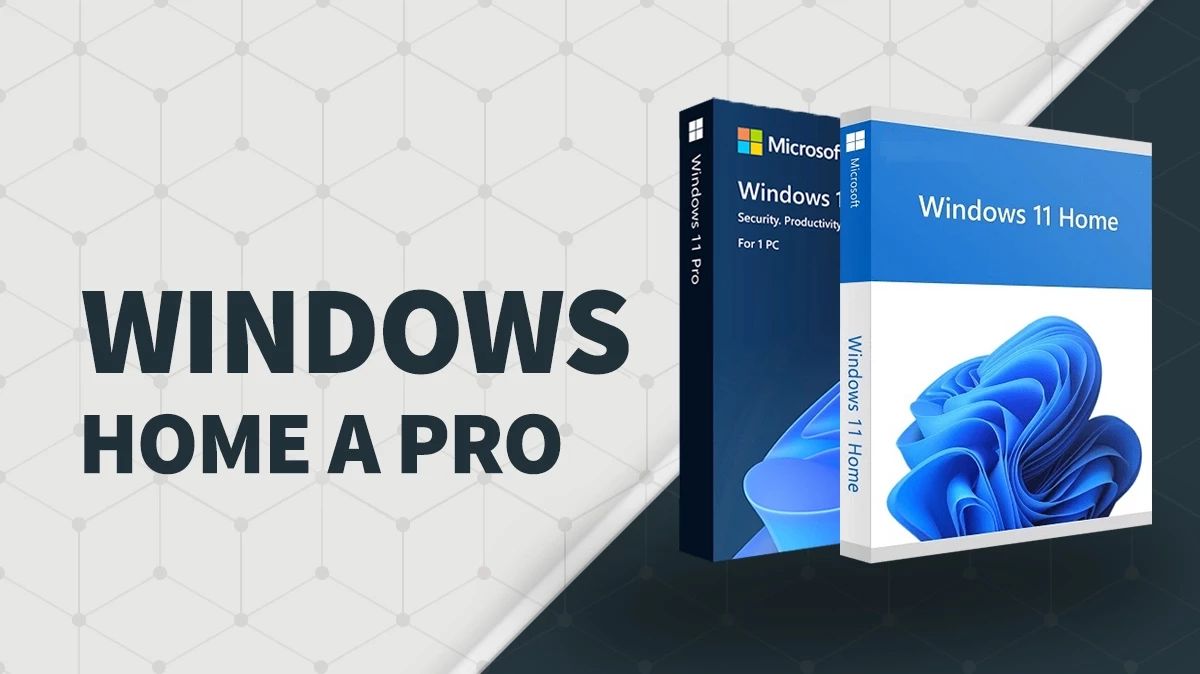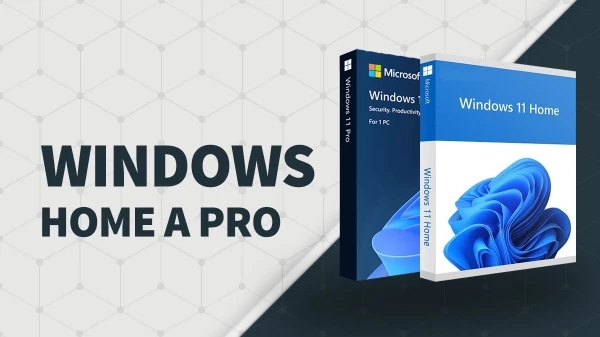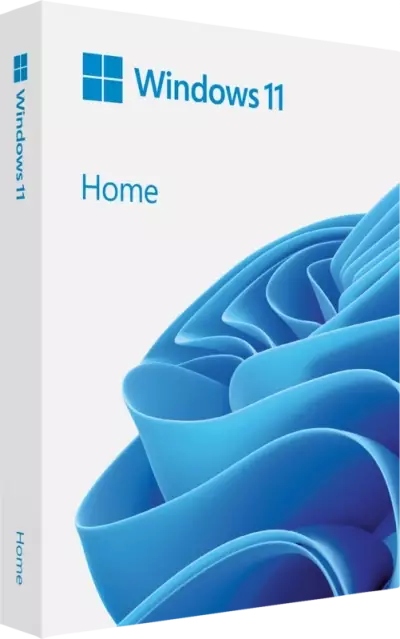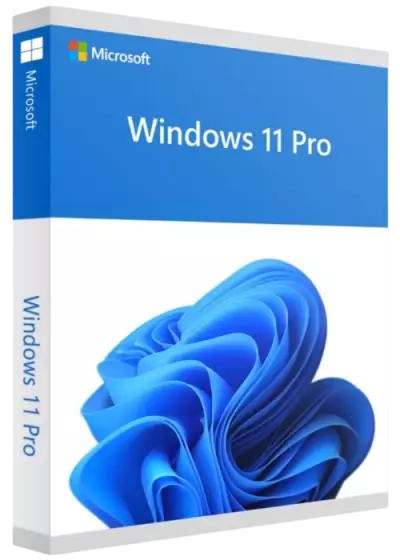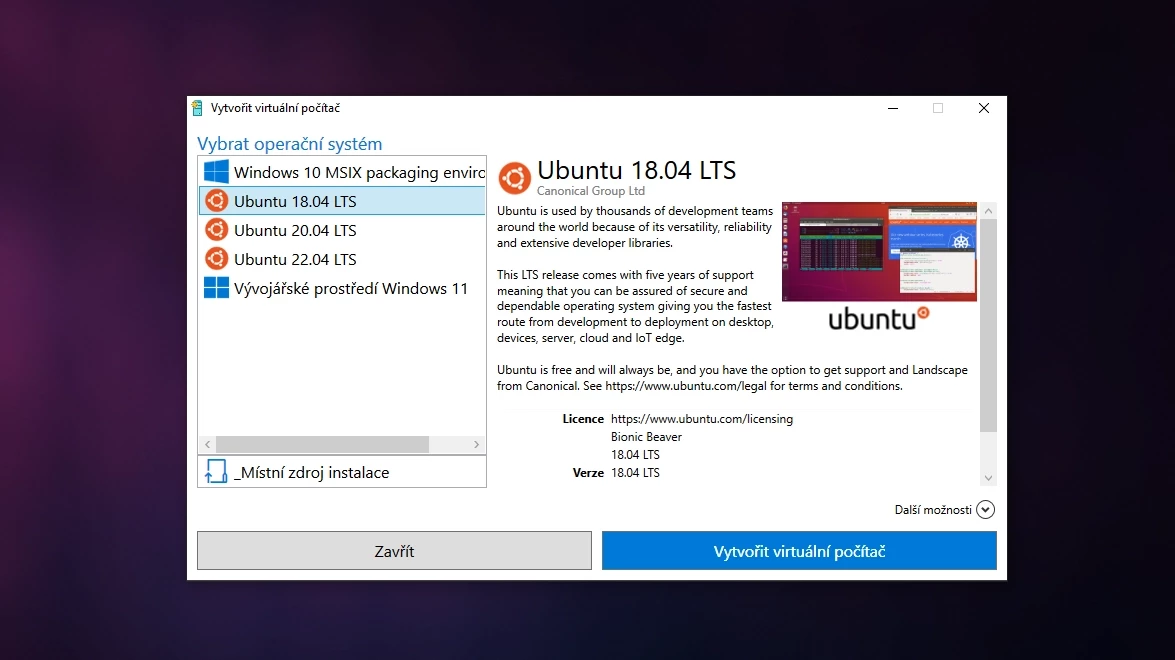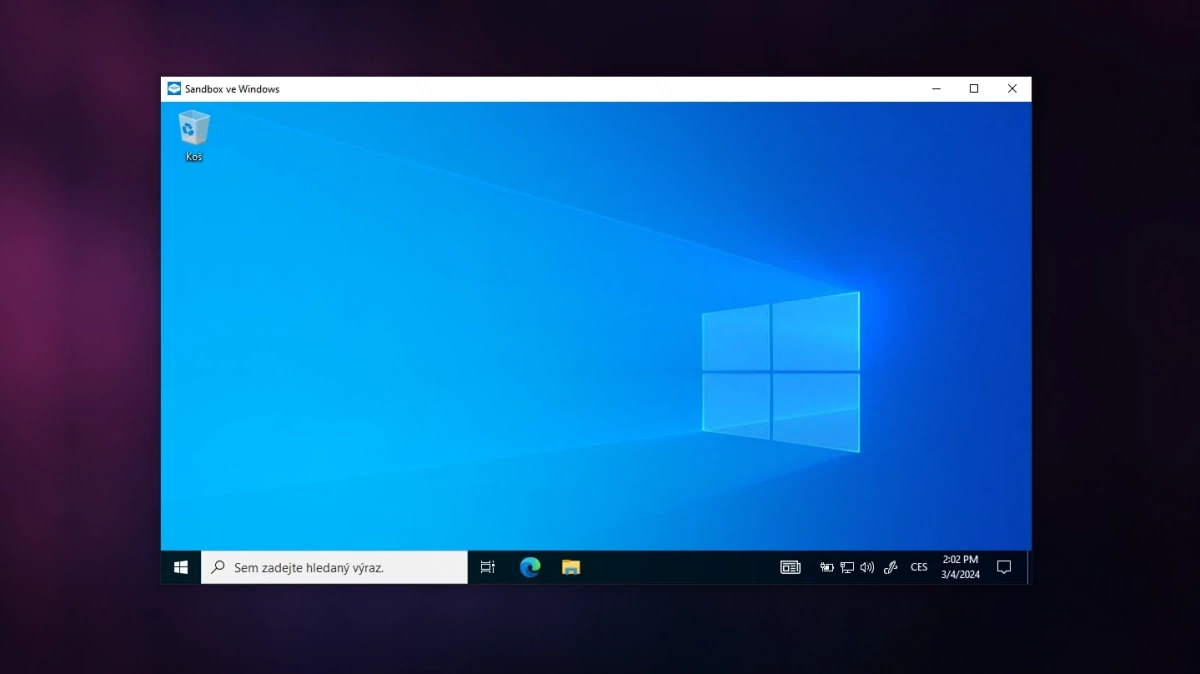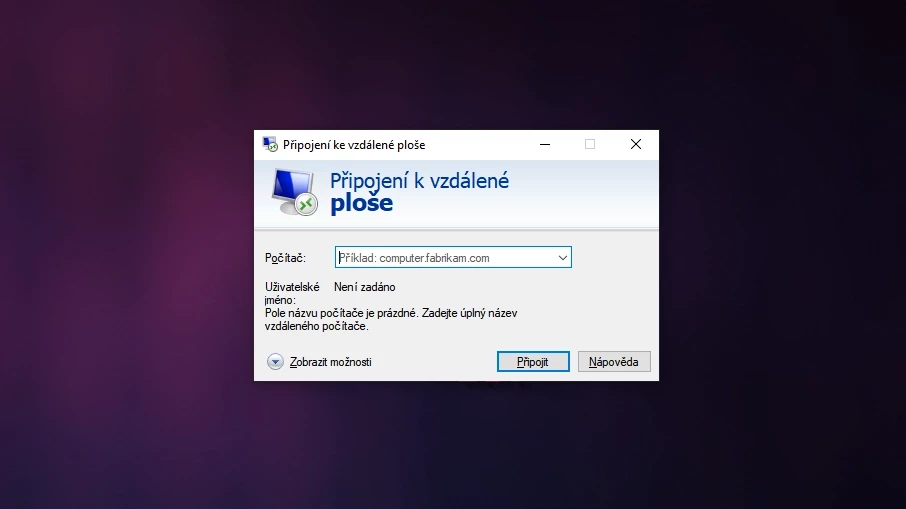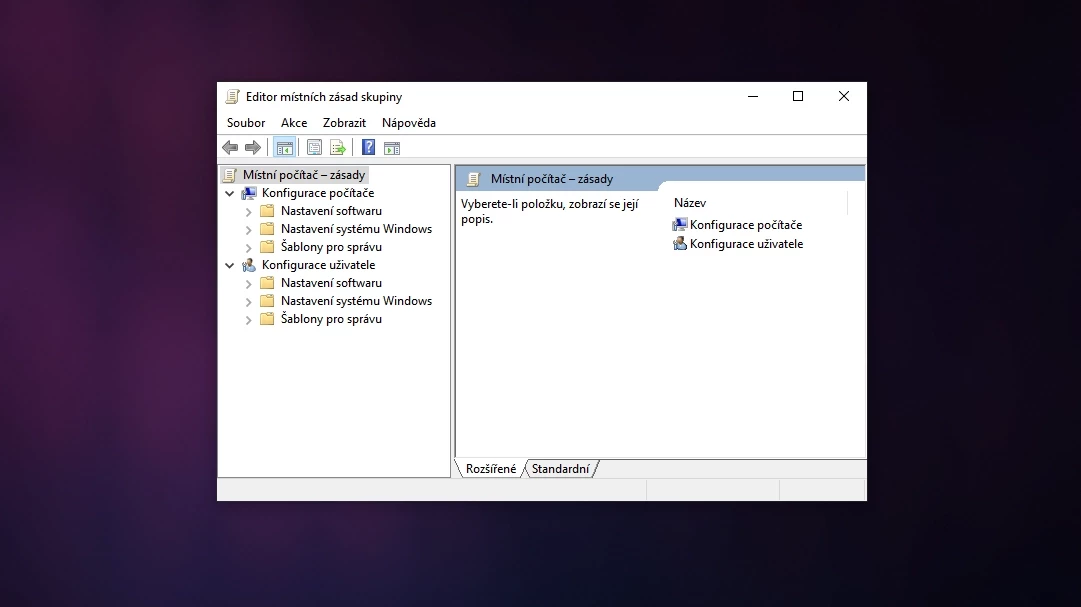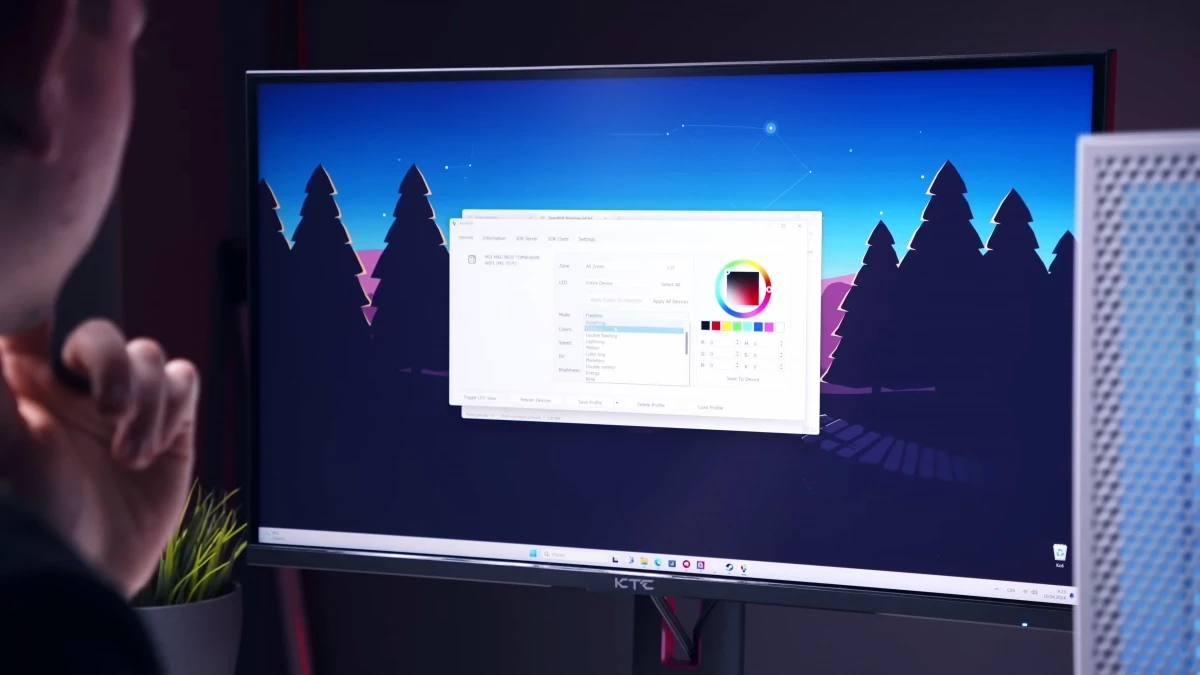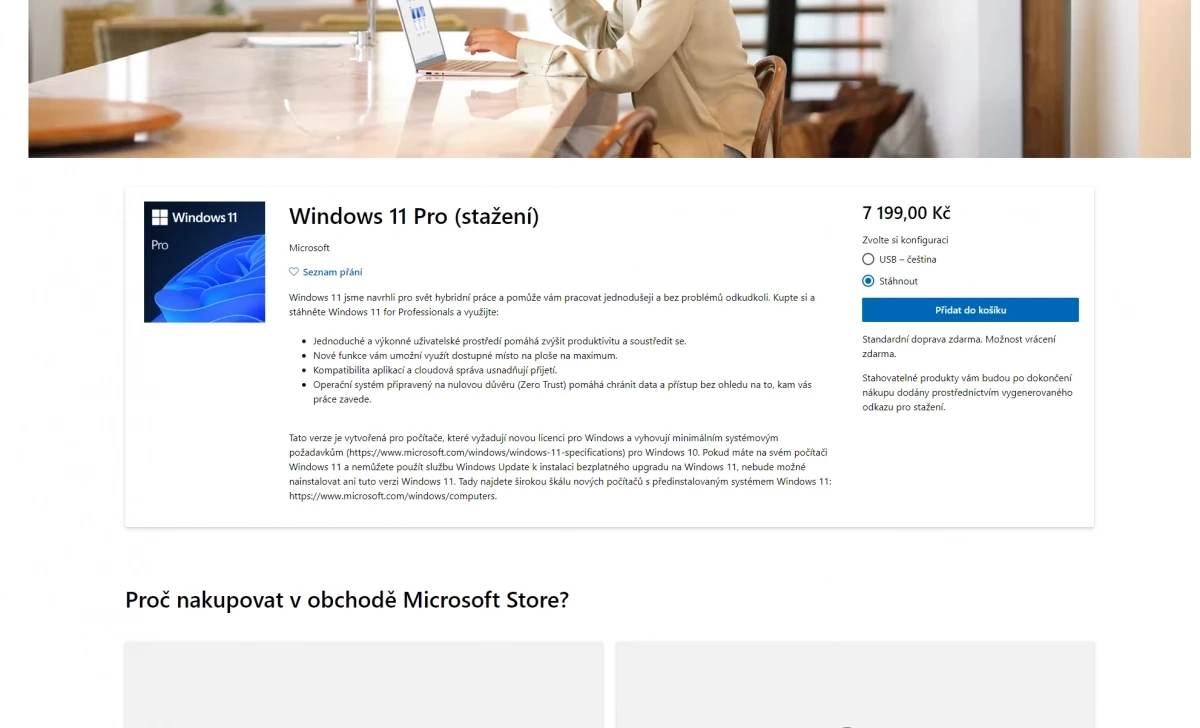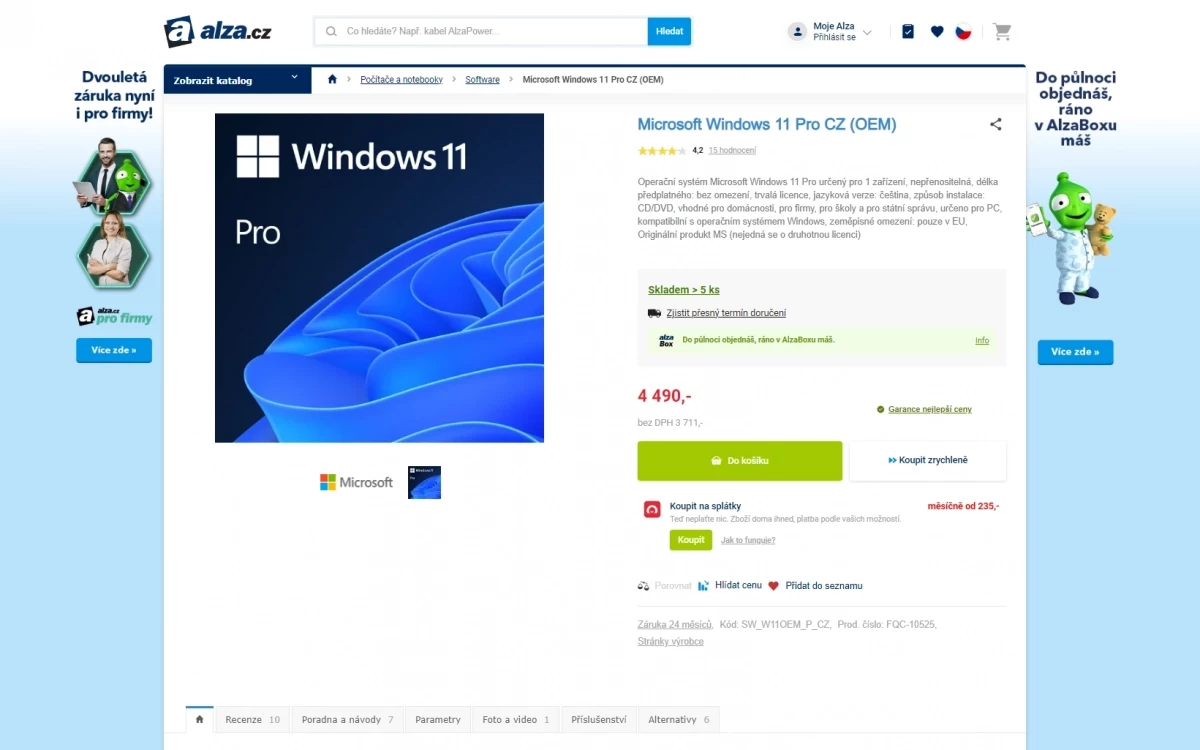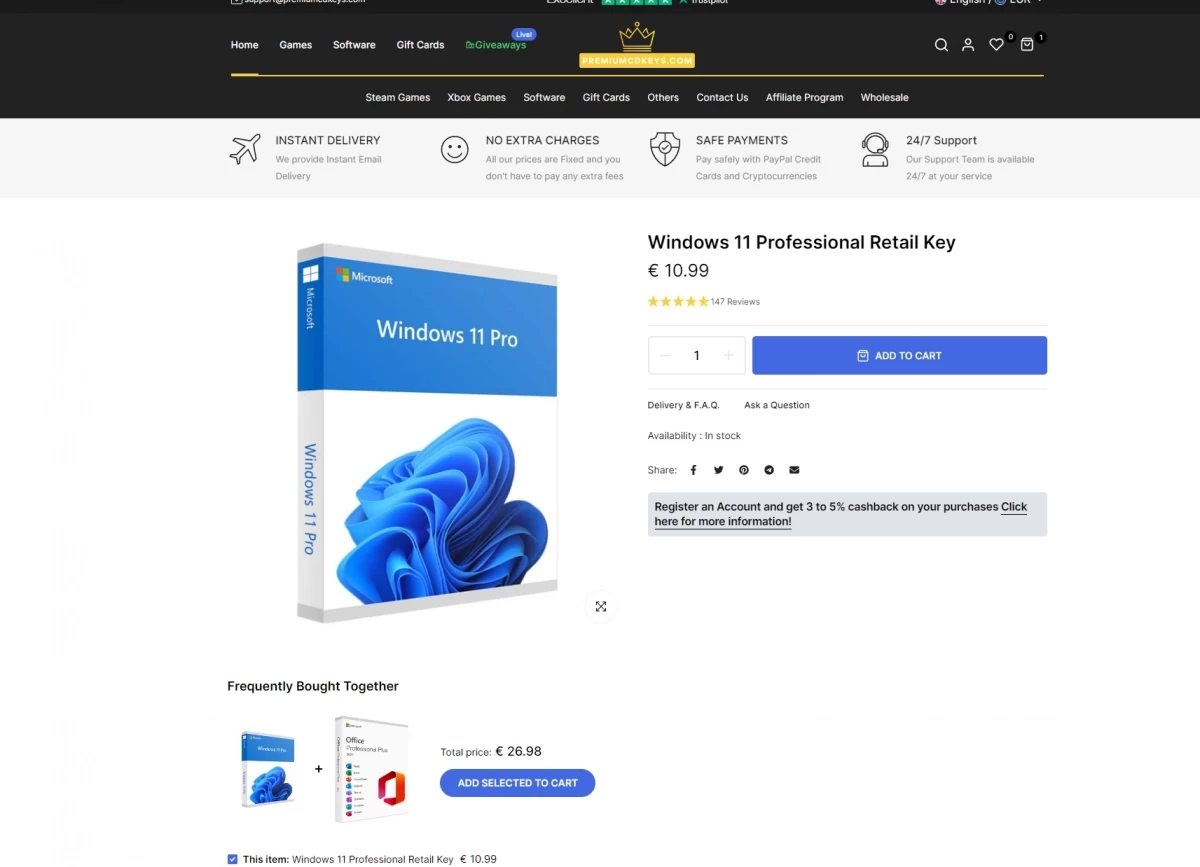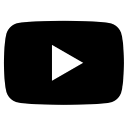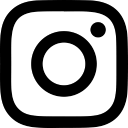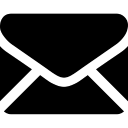Když si člověk koupí nový počítač, musí se rozhodnout – jaký systém bude používat? Obvykle máte pouze dvě možnosti – buď zvolíte některou z distribucí Linuxu, nebo si zakoupíte Windows.
V případě ale, že se rozhodnete pro Windows, stále musíte vybírat, zda koupíte základní verzi Home či dražší verzi Pro. Jak se však liší a jaké mají výhody?
Home vs. Professional
Pokud se zeptáte Microsoftu, jaké jsou rozdíly mezi edicí Home a Pro, řekne vám, že jsou totožné až na šifrovací program BitLocker. To je pouze polopravda. Verze Home sice sdílí s Professional stejný základ, ale dražší Pro v sobě skrývá i další zajímavé funkce (kromě již zmíněného BitLockeru), které by člověka mohly zaujmout.
Můžeme jen hádat, proč se Microsoft těmito dalšími funkcemi na svém webu nechlubí. My si v tomto článku ale postupně jednotlivé rozdíly rozebereme.
Kdy připlatit za "Pro" edici?
Počítač v počítači
První vychytávkou, kterou Microsoft nabízí ve verzi Pro, je Hyper-V. Jedná se o program pro vytváření a správu virtuálních počítačů. Ve svém počítači si můžete vytvořit další uzavřené stroje, na kterých můžete například testovat programy či prozkoumávat jiné systémy (co si takhle na svém počítači s Windowsem vyzkoušet Linux?).
Tuto práci mohou zastat i programy, které jsou bezplatně dostupné na internetu (osobně jsem například používal VirtualBox od společnosti Oracle), ale s verzí od Microsoftu žádné další programy instalovat nemusíte.
Prostředí pro testování škodlivých programů
Zajímavější je podle mého jakási upravená, praktičtější a přívětivější varianta Hyper-V. Windows Sandbox je virtuální počítač s Windowsem, který práci s virtuálním prostředím několikanásobně zjednodušuje. Kdykoli ho můžete spustit a vždy se vám bez jakéhokoli nastavování spustí nová, čistá instalace Windowsu připravená pro testování.
Pokud si tedy například stáhnete program, kterému kompletně nedůvěřujete, můžete ho jednoduše hodit do Sandboxu a zkusit, zda neprovádí nějaké nekalosti. Když ozkoušíte, co potřebujete, Sandbox vypnete a všechny změny a případné škody zmizí. Praktičnost Windows Sandboxu spočívá zejména v jeho jednoduchosti použití, díky čemuž ho může používat i úplný lajk.
Přístup k počítači přes internet
Ač je to něco, co už se dneska až tak příliš nepoužívá, program Vzdálená plocha stále stojí za zmínku. Jedná se o řešení Microsoftu pro připojení ke vzdálenému počítači skrze internet jak na místní, tak i vzdálené síti. Po připojení pak můžete na daném počítači pracovat téměř stejně, jako byste seděli přímo u něj.
Hostitelský počítač (ten, na který se chceme připojit) musí mít právě edici Pro, ale připojit se k němu můžeme z téměř kteréhokoli zařízení. Microsoft nabízí aplikaci i pro mobilní telefony a macOS, avšak výjimkou je zde Linux, který podporován není.
V dnešní době se dají najít jiné a možná i lepší alternativy, které zastávají tuto funkci, nicméně se Vzdálenou plochou opět nemusíte jakýkoli další program stahovat.
Zabezpečení skrze šifrování
Jestli ve svém počítači uchováváte důležitá data a nechcete, aby se k nim kdokoli dostal, možná vás zaujme nástroj BitLocker. Jedná se o šifrovací nástroj, kterým můžete zašifrovat, a tak dodatečně zabezpečit obsah celého vašeho počítače. Jeho jednodušší a ořezanou verzi najdete i v edici Home v rámci možnosti šifrování zařízení, ta však šifruje pouze hlavní disk a chybí v ní dodatečné nastavení, které ve své plné verzi BitLocker nabízí.
S pomocí BitLockeru nejen že můžete zašifrovat všechny své disky, ale také můžete kupříkladu přizpůsobit způsob, jakým se disky budou odemykat – pro někoho může být velmi atraktivní možností odemykání pomocí flash disku.
Funkce pro firmy
Verze Pro nabízí i další funkce oproti verzi Home, nicméně ty běžné uživatele nejspíše nezaujmou. I tak se ale ně pojďme v krátkosti podívat.
1. Instalace bez Microsoft účtu
Pro firemní použití není potřeba při instalaci účet Microsoft (tuto potřebu lze však i obejít v obou edicích skrze instalaci bez internetového připojení).
2. Active Directory a Správa zařízení
Pomáhají organizacím spravovat všemožná zařízení včetně počítačů, virtuálních strojů a telefonů. Slouží k zajištění bezpečnosti dat, dodržování firemních zásad a zjednodušení správy velkého počtu přístrojů.
3. Editor místních zásad skupiny
Nástroj pro hromadné nastavování systémových zásad pro všechny uživatele či skupiny počítačů, díky kterému mohou správci upravovat chování systémů ve skupině.
4. Ochrana Application Guard v programu Microsoft Defender
Umožňuje organizacím určit, které weby a soubory jsou pro členy bezpečné a důvěryhodné. Když se následně členové pokusí otevřít web či soubor, který není mezi důvěryhodnými, otevře se ve speciální chráněné vrstvě skrze již zmíněný Hyper-V.
5. Režim kiosku
V tomto režimu běží na systému pouze jedna vybraná aplikace a zbytek systému je uzamčen. Jak název napovídá, tento režim slouží například pro použití v informačních kioscích.
6. Windows Update for Business
Dává organizacím kontrolu nad instalací aktualizací Windowsu na členských počítačích.
Výkon a hraní
V tomto ohledu jsou systémy více méně stejné. Obě verze sdílí tytéž systémové požadavky i jádro systému a procesy na pozadí se ve verzích neliší, takže se nemusíte bát úbytku výpočetní síly v případě koupě levnější verze Home.
Kdybyste náhodou chtěli stavět nějakou pořádnou mašinu, mohlo by vás zajímat, že verze Home podporuje jen 128 GB RAM a pouze jeden procesor s až 64 jádry. Pro fajnšmekry skrývá Microsoft ve verzi Pro podporu až 2 TB RAM (což už je na úrovni úložišť mnohých počítačů) a 2 procesorů, které mohou mít až 128 jader.
Vzhled a přizpůsobení
Zde opět jen těžko budete hledat nějaké rozdíly. Po aktivaci systému jakoukoli licencí se vám zpřístupní všechny možnosti úpravy vzhledu a přizpůsobení systému, takže ať se rozhodnete pro kteroukoli z verzí, dostanete stejný moderní design Windowsu 11.
Srovnání ceny
Při koupi licence k Windowsu máte vesměs na výběr ze tří zdrojů:
Přímo od zdroje
Licenci si můžete koupit přímo od Microsoftu v Microsoft Store. Tato možnost je zpravidla nejdražší, jelikož Microsoft ceny na svém webu drží trvale vysoké.
Od oficiálního prodejce
Licenci také můžete zakoupit v některém z důvěryhodných obchodů. Tyto licence už jsou často výrazně levnější a také můžete narazit na slevové akce. Sem patří jakýkoli ustálený prodejce – my do této kategorie zařadíme pro příklad obchod Alza.cz.
Z přeprodeje
Nejlevnější licence najdete u přeprodejců licencí, a to zejména druhotných. Jedná se o licence, které už jednou byly na jiném zařízení použity, ale na původním zařízení byly deaktivovány a je tak možné je použít pro aktivaci znovu.
V tomto případě lze také použít pro aktivaci nových Windows 11 klíč pro Windows 10 díky možnosti upgradu zdarma. Do našeho srovnání zahrneme dva obchody, se kterými máme dobré zkušenosti – českého prodejce servis-repas.cz a zahraniční obchod PremiumCDKeys.com.
*Ceny udávány v eurech – převedeno podle kurzu 1 EUR = 25 Kč
Jak můžeme vidět, rozdíl ceny verze Pro a Home se velmi zásadně liší v závislosti na zdroji licence. U obchodu PremiumCDKeys.com a Servis-repas.cz si můžeme všimnout, že verze Pro je dražší jen o 12 až 18 % – proč je tomu tak?
Odpověď je prostá – licence často pochází z vyřazených firemních systémů, kde se používají licence Pro, a proto je i velký tlak na nižší cenu. Pokud vás celkově udivují nízké ceny přeprodejců, můžete si o této problematice přečíst více ve článku Windows klíče levně za 96 Kč. Jsou vůbec legální?.
Jakou verzi vybrat?
Běžnému uživateli, který chce brouzdat po internetu, občas použít nějaký kancelářský program a zahrát si nějakou hru, kompletně dostačuje základní verze Home. Obsahuje vše, co potřebuje, a funguje úplně stejně jako verze Pro.
Mnozí však ocení funkce edice Pro. Jestli máte notebook, který nosíte u sebe, určitě se hodí mít data zašifrovaná pomocí BitLockeru. I pro běžného uživatele, který často stahuje věci z internetu, je Windows Sandbox jistě užitečným přídavkem. Osobně mi několikrát zachránila kůži i funkce vzdálené plochy.
Otázkou tedy je, na kolik si tyto funkce ceníte a zda se rozdíl ceny vašeho preferovaného zdroje licence vyplatí. V případě druhotných licencí se bavíme o rozdílu 30 Kč a zde mi nejspíše dáte za pravdu, že dává smysl rovnou zainvestovat do vylepšené verze Pro.
Závěr
Při nákupu licence u některého ze zmíněných přeprodejců můžete bez jakýchkoli výčitek svědomí zakoupit verzi Pro, u které při nejhorším pokročilé funkce nevyužijete.
V případě, že kupujete licenci od některého z oficiálních prodejců, už musíte koupi více zvážit. Ačkoli jsou zmíněné funkce zajímavé a užitečné, za mě si určitě neobhájí 80% nárust ceny u Microsoftu. Nabídka na Alze (a obchodech jí podobných) už se však dá zvážit. Zaujala-li vás některá z funkcí, opravdu zvažte nákup dražší Pro licence. Kdybyste se totiž rozhodli až později, že tyto funkce v systému chcete mít, budete nuceni koupit další novou plnohodnotnou licenci, díky čemuž se vám náklady minimálně zdvojnásobí.